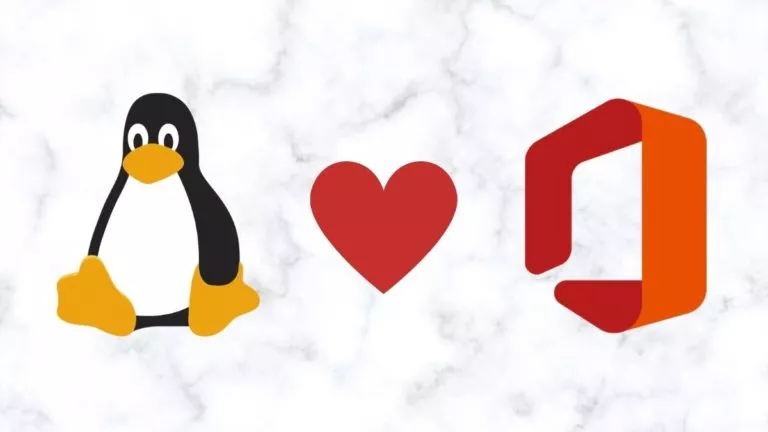
Microsoft の Office が Linux で利用できないことは、ほとんどの人が Windows から Linux に移行しない理由の 1 つとなっています。 Linux には LibreOffice のようなクールなオフィススイートがたくさんありますが、人々は Microsoft Office を使うことに慣れていて、LibreOffice を使うことを学ぶ十分な時間がないため、Microsoft Office に固執しています。 WinAppsは、Linux用のWindows Subsystemを開発したFmstratというTwitterユーザーが開発したもので、カーネル仮想マシンの助けを借りて、同じことができます。
ここでは、WinAppsをインストールして設定し、Linux上でWindowsアプリケーションを実行する方法について説明します。
ここでは、WinApps をインストールして設定し、Linux で Windows アプリを実行する方法を説明します。ただし、WinApps は Ubuntu/Fedora Linux および GNOME/KDE デスクトップ環境でのみ利用できます。
この記事を書いている時点で動作するすべてのアプリのリストは次のとおりです。
- Internet Explorer 11
- Microsoft Access (2016)
- Microsoft Access (2019)
- Microsoft Access (Office 365)
- Microsoft Excel (2016)
- Microsoft Excel (2019)
- Microsoft Excel (Office 365)
- Microsoft Word (2016)
- Microsoft Word (2019)
- Microsoft Word (Office 365)
- Microsoft OneNote (2016)
- Microsoft OneNote (2019)
- Microsoft OneNote (Office 365)
- Microsoft Outlook (2016)
- Microsoft Outlook (2019)
- Microsoft Outlook (Office 365)
- Microsoft PowerPoint (2016)
- Microsoft PowerPoint (2019)
- Microsoft PowerPoint (Office 365)
- Microsoft Publisher (2016)
- Microsoft Publisher (2019)
- Microsoft Publisher (Office 365)
終了のお知らせ
Also Read, How To Install WSL2 on Windows
How To Install WinApps On Linux
1. まず、WinAppsの設定ファイルを作成します。
~/.config/winapps/winapps.config2. 新たに作成した設定ファイルに、以下の情報を入力します。
RDP_USER="MyWindowsUser"RDP_PASS="MyWindowsPassword"#RDP_DOMAIN="MYDOMAIN"#RDP_IP="192.168.123.111"#RDP_SCALE=100#MULTIMON="true"#DEBUG="true"3. WinAppsのgit repoをクローンし、KVMとFreeRDPをインストールします。
git clone https://github.com/Fmstrat/winapps.gitcd winappssudo apt-get install -y virt-manager freerdp2-x114. Ubuntu 20.04以上の場合、KVMをrootではなくユーザーとして実行する必要があります。 これはAppArmorを使って行うことができます。
sudo sed -i "s/#user = "root"/user = "$(id -un)"/g" /etc/libvirt/qemu.confsudo sed -i "s/#group = "root"/group = "$(id -gn)"/g" /etc/libvirt/qemu.confsudo usermod -a -G kvm $(id -un)sudo usermod -a -G libvirt $(id -un)sudo systemctl restart libvirtdsudo ln -s /etc/apparmor.d/usr.sbin.libvirtd /etc/apparmor.d/disable/sleep 5sudo virsh net-autostart defaultsudo virsh net-start default5. PCを再起動します。
virsh define kvm/RDPWindows.xmlvirsh autostart RDPWindows6.仮想マシンにWindowsをインストールします。
8. その後、設定からRDPのリモート接続を許可します。
9. RDP アプリケーションを有効にするために、RDPApps.reg ファイルを kvm ディレクトリからコピーして、Windows のレジストリにマージします。
./install.sh以上で、完成です。
以上です!Linux コミュニティの素晴らしい努力により、Linux で Adobe Suite を使用できる日はそう遠くないでしょう。